Come mantenere Spotify Music in esecuzione quando il PC va in sospensione
Uno dei modi migliori per alleviare lo stress durante il lavoro è ascoltare musica in sottofondo. La maggior parte di noi dipende dai nostri computer quando si tratta di lavorare, ma dal momento che non hai accesso tutto il giorno al tuo PC, ci sono momenti in cui passerà alla modalità Sleep. Se ciò accade, la musica continuerà a suonare? Come farai mantieni Spotify Music in esecuzione quando il PC va in stop?
La discussione che segue ti mostrerà la guida completa su come conservare Spotify Musica in esecuzione quando lo schermo del PC è spento. Verrà spiegato anche il miglior metodo alternativo per farlo.
Guida ai contenuti Parte 1. Che cos'è la modalità sospensione nei computer e come funziona?Parte 2. Come mantenere la riproduzione di Spotify Music quando il PC è in modalità sospensione?Parte 3. Come mantenere Spotify Music in esecuzione per sempreParte 4. Parole finali
Parte 1. Che cos'è la modalità sospensione nei computer e come funziona?
Cerchiamo di conoscere la modalità di sospensione sul computer prima di condividere come mantenere la musica di Spotify in esecuzione quando il PC va in modalità di sospensione. La modalità di sospensione è una funzionalità in cui i computer sono impostati per essere spenti per un po 'fino a quando non vengono riaperti dall'utente. Quando il dispositivo è in modalità Sospensione, tutte le applicazioni smetteranno di funzionare e verranno ripristinate allo stato precedente una volta riaperte. Una volta selezionato il pulsante Sleep, il monitor si spegnerà automaticamente pochi secondi dopo.
Mettendo il tuo dispositivo in sospensione, sarai in grado di risparmiare la sua batteria e puoi lasciare che il tuo dispositivo si riposi anche per un po'. Fortunatamente, eseguire questo processo è molto semplice e facile con solo passaggi di base da ricordare. Consulta la procedura dettagliata di seguito su come eseguire questa operazione.
Abilita la modalità sospensione su Windows:
- Inizia chiudendo tutte le applicazioni aperte sul tuo dispositivo. Ma ovviamente, assicurati che quelli che stai per chiudere non siano più necessari. Ciò assicurerà un avvio più rapido del dispositivo una volta terminata la modalità Sleep.
- Una volta che sei bravo, tocca il pulsante Start nell'angolo in basso a sinistra.
- Successivamente, seleziona l'icona Spegni e scegli l'opzione Sospensione tra di loro.
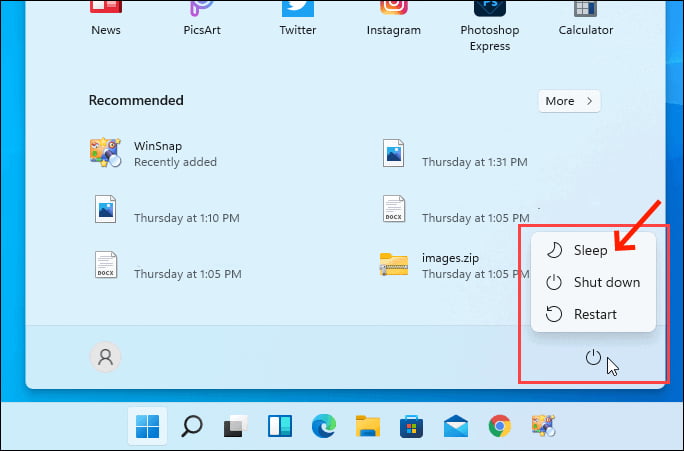
Abilita la modalità sospensione su Mac:
- Sul tuo Mac, fai clic sul logo Apple nell'angolo in alto a sinistra e apri "Preferenze di Sistema". Quindi scegli "Batteria".
- Da qui, vedrai le opzioni Batteria e Adattatore di alimentazione (per quando il computer è collegato) nel menu a sinistra. Entrambi hanno la stessa barra "Spegni il display dopo". Imposta il tempo di attesa del computer o del display prima di spegnersi: basta trascinare il cursore. Lo schermo del tuo Mac si spegnerà dopo la durata impostata.
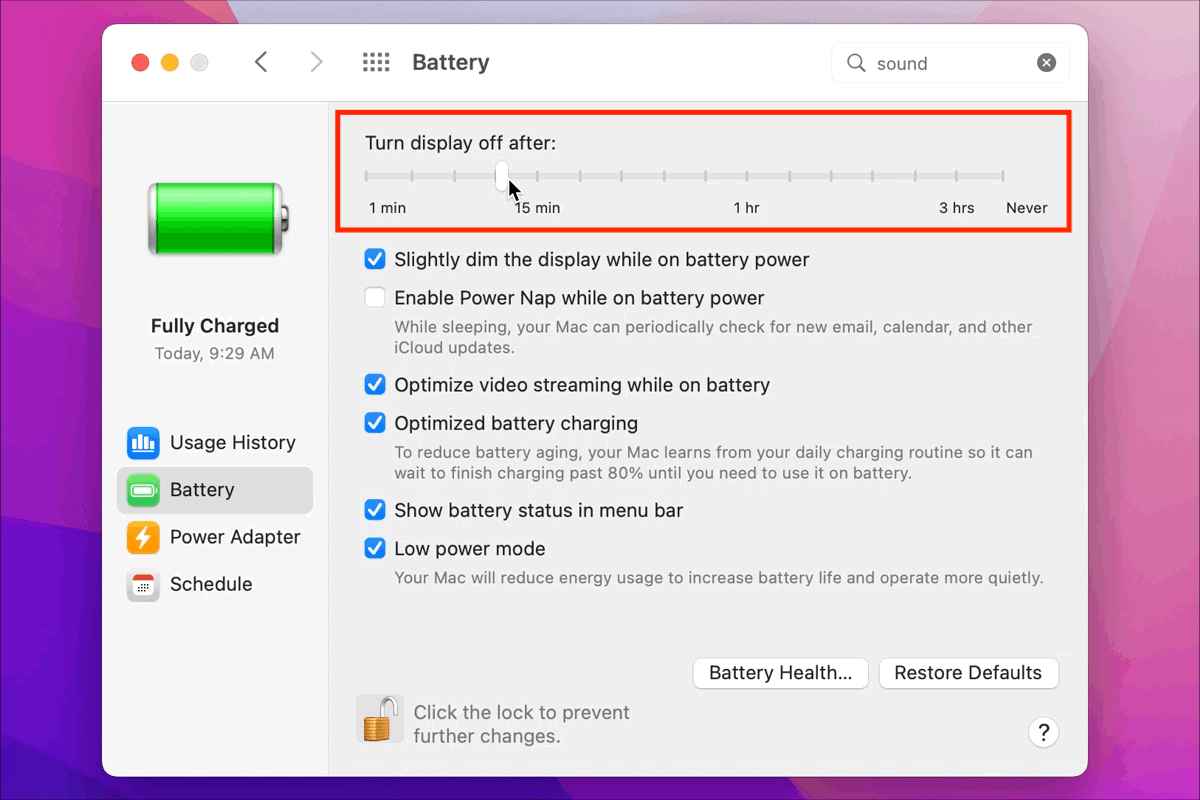
Parte 2. Come mantenere la riproduzione di Spotify Music quando il PC è in modalità sospensione?
Quando il tuo PC o laptop va improvvisamente in stop, tutte le applicazioni attualmente in esecuzione si interrompono temporaneamente, incluse quelle utilizzate lettore musicale dove Spotify è attualmente in riproduzione. Quindi, se desideri mantenere Spotify Music in esecuzione quando il tuo PC va in stop, devi modificare alcune impostazioni sul tuo dispositivo in relazione a questo.
Nel momento in cui chiudi il coperchio del tuo computer, un microinterruttore si attiva e una determinata funzione è collegata a questo. L'impostazione predefinita metterà il tuo dispositivo in stato di stop, ma puoi modificarlo in modo che anche quando il tuo computer è in stop, nessuna applicazione si chiuda. In questo modo, sarai in grado di mantenere Spotify Music in esecuzione quando il PC va in stop. Tuttavia, ci sono delle procedure che devono essere rispettate e sono elencate di seguito.
Mantieni Spotify Music in riproduzione su computer Windows
- Fare clic sull'icona "Windows" e inserire il "Pannello di controllo" sulla barra di ricerca. Puoi anche aprire il menu Esegui (Win+R) e digitare control.
- Il Pannello di controllo dovrebbe avere il suo "Visualizza per" impostato su "Piccolo".
- Nella finestra del Pannello di controllo, selezionare Opzioni risparmio energia.
- Dopo averlo fatto, si aprirà la finestra Opzioni risparmio energia in cui dovrai selezionare "Scegli cosa fa chiudere il coperchio", che si trova nella parte sinistra dello schermo.
- Subito dopo, notate le tre opzioni che appaiono al centro della finestra. Individua l'opzione "Quando chiudo il coperchio" nella finestra.
- Seleziona il menu a tendina. Dopo averlo fatto, ti verranno visualizzate quattro scelte in cui devi scegliere "Non fare nulla". Lo stesso vale sia con la batteria che con l'alimentazione.
- Infine, salva le modifiche apportate e chiudi la finestra del Pannello di controllo.
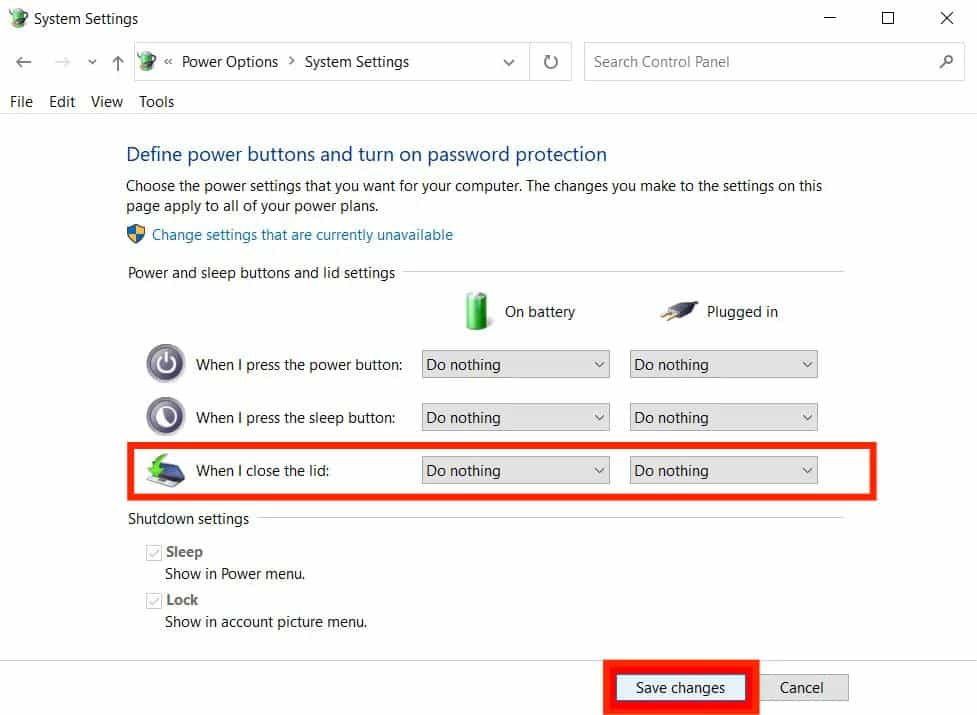
Se vengono seguiti tutti i passaggi, prova a riprodurre una particolare playlist sulla tua app Spotify e verifica se ora sei riuscito a mantenere Spotify Music in esecuzione quando lo schermo del computer si spegne.
Mantieni Spotify Music in riproduzione su Mac
Proprio come su un computer Windows, puoi anche evitare che il lettore musicale si fermi ogni volta che il tuo Mac va in stop. Segui la procedura seguente per mantenere Spotify Music in esecuzione quando il PC va in sospensione.
- Dopo aver avviato il tuo Mac, tocca l'icona Apple nell'angolo in alto a sinistra.
- Dalla finestra visualizzata, scegli Preferenze di Sistema > Icona Batteria > Adattatore di alimentazione.
- Assicurati di impostare l'opzione "Disattiva display dopo" su Mai.
- Per l'ultimo passaggio, contrassegnare la casella di selezione prima di "Impedisci la sospensione automatica del computer quando il display è spento". In questo modo la funzione verrà attivata.
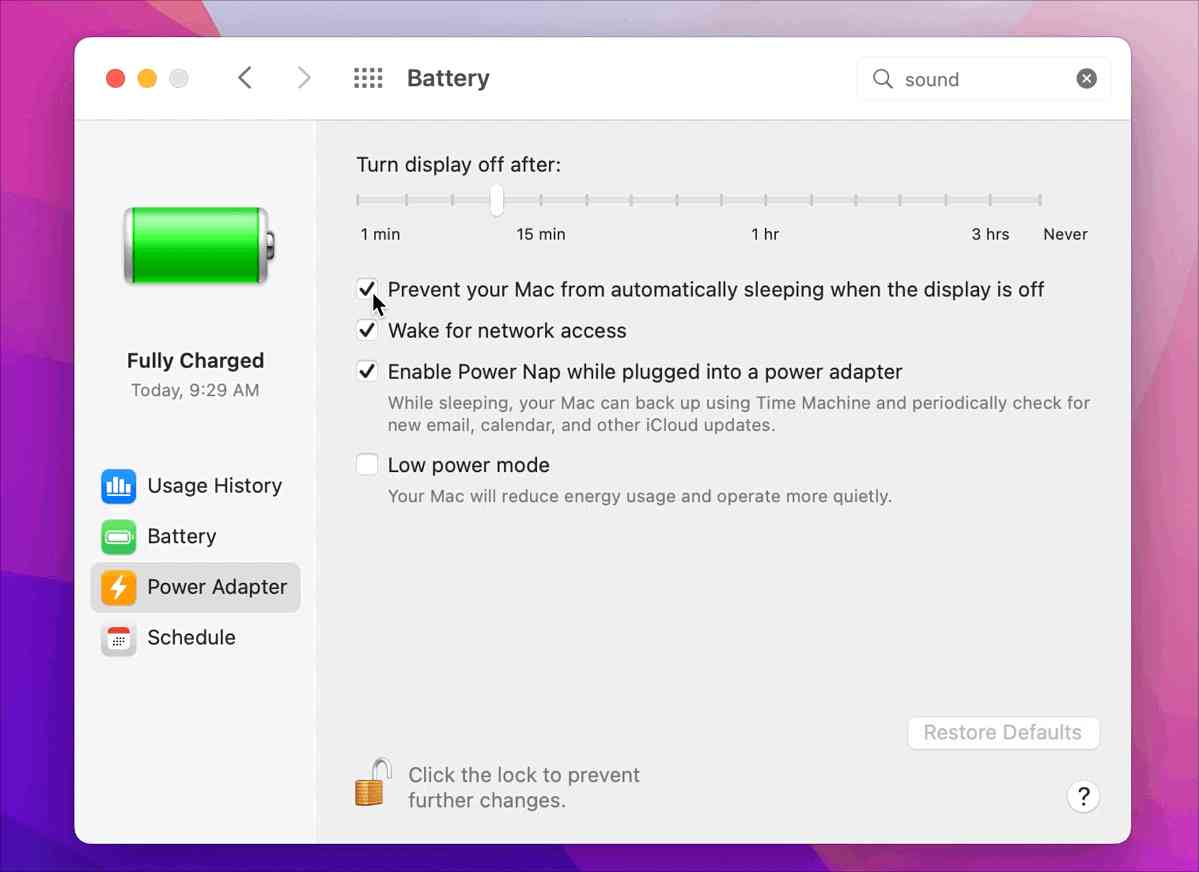
Come mostrato, ci sono solo pochi semplici passaggi per mantenere Spotify Music in esecuzione quando il PC va in stop sul tuo Mac book. Tutto quello che devi fare è assicurarti di seguire la procedura per continuare a goderti la musica anche con il coperchio del computer chiuso.
Parte 3. Come mantenere Spotify Music in esecuzione per sempre
Sebbene le procedure condivise sopra siano tutte facili da eseguire, è ancora sconosciuto e incerto se non si verificheranno errori lungo il percorso. Ciò significa che è molto probabile che si verifichino problemi sul dispositivo che potrebbero influire sulla procedura di impostazione della modalità Sleep. Se questa è anche la tua preoccupazione, ti consiglierei di provare a utilizzare un metodo alternativo in grado di mantenere Spotify Music in esecuzione quando il tuo computer va in stop. Anche se non disponi di un'applicazione Spotify, puoi comunque continuare a riprodurre in streaming i tuoi preferiti finché non ti fermi.
Ma come puoi mantenere Spotify Music in esecuzione quando il PC va in stop se non hai l'applicazione? Questo sarebbe possibile solo se tu scarica i brani di Spotify in anticipo e salvarli come file locali sul computer. Significa dire che devi conservare una copia permanente dei file. Tuttavia, devi assicurarti che siano codificati in un formato diverso dall'originale. Il nuovo formato deve essere accessibile e supportato su più dispositivi in modo che riprodurli su qualsiasi dispositivo o lettore musicale desiderato sia semplice e meno problematico.
Per farlo, devi utilizzare AMusicSoft Spotify Music Converter, che è davvero un ottimo strumento per il download e la conversione di tracce, album e playlist di Spotify. A parte questo, ha più funzionalità da offrire e per conoscerle in dettaglio, ho preparato un semplice elenco delle sue funzionalità.
Cosa aspettarsi da AMusicSoft Spotify Music Converter?
- AMusicSoft Spotify Music Converter puoi scaricare gli elementi Spotify come file locali sul tuo computer.
- Può convertire i file nei formati supportati di MP3, WAV, AAC, FLAC, AC3 e M4A.
- La procedura durerà solo per un breve periodo di tempo poiché AMusicSoft può lavorare 5 volte più velocemente.
- Il processo è semplice ed è molto comodo da fare.
- Dettagli importanti come i tag ID3 e le informazioni sui metadati vengono conservati dopo la conversione.
- DRM viene rimosso e si può accedere ai file per altre procedure.
- Gli audio di alta qualità vengono rilasciati dopo il processo.
- L'intera applicazione è facile da usare.
Dopo la conversione riuscita, puoi farlo aggiungi la tua musica a GoPro Quik, Kinemaster o altri software di editing video. Puoi persino riprodurre questi brani senza DRM su qualsiasi dispositivo offline.
Come usare AMusicSoft Spotify Music Converter?
- Inizia con il download di Spotify Music Converter applicazione dal sito web di AMusicSoft. Dopo averlo fatto, installalo e avvialo sul tuo dispositivo.
- Aggiungi i file Spotify da convertire copiando e incollando i loro collegamenti o eseguendo il metodo di trascinamento della selezione.

- Ora scegli il formato di conversione e assegna una cartella finale per i risultati.

- Seleziona il pulsante Converti e attendi fino al termine del processo.

- Infine, scarica i file convertiti e riproducili ogni volta che vuoi.
Parte 4. Parole finali
Con l'aiuto di AMusicSoft Spotify Music Converter, sarai in grado di conservare una copia dei tuoi preferiti di Spotify che puoi riprodurre in streaming su altri dispositivi oltre al tuo computer. Questo è un buon modo per mantenere Spotify Music in esecuzione quando il PC va in stop poiché utilizzerai un altro lettore per ascoltarli. D'altra parte, se preferisci gli altri metodi spiegati, usa semplicemente le procedure sopra come guida per completare il processo a breve.
Persone anche leggere
- I migliori strumenti Spotify per migliorare lo streaming di Spotify
- Quali app musicali funzionano in modalità aereo (Top 10)
- Come impedire a Spotify di aprirsi all'avvio sul dispositivo
- Guida dettagliata su come riscattare la carta regalo Spotify
- Perderò le mie playlist se annullo Spotify Premium?
- Come modificare l'abbonamento a Spotify? (Il modo più veloce)
- Come scaricare musica su VivaVideo: una procedura da conoscere
- Come ascoltare Spotify su Discord con o senza Premium
Robert Fabry è un blogger appassionato, un appassionato di tecnologia, e forse può contaminarvi condividendo qualche consiglio. Ha anche una passione per la musica e ha scritto per AMusicSoft su questi argomenti.